Een afbeelding kan door de juiste nabewerking een geheel nieuwe dimensie aan effect en sfeer krijgen. Vooral nachtelijke opnames kunnen met speciale filters worden getransformeerd om de magie en mystiek van het maanlicht te weerspiegelen. Met ColorEfexPro 4kun je dit effect achteraf op je afbeeldingen toepassen en zo een waarachtige “Midnight”-look creëren. In deze handleiding laat ik je stap voor stap zien hoe je dit effect genereert en je afbeeldingen laat stralen.
Belangrijkste bevindingen
- De filter “Midnight” maakt het mogelijk om afbeeldingen een zachte, mysterieuze gloed te geven, zonder dat je daadwerkelijk ’s nachts hoeft te fotograferen.
- Via schuifregelaars zoals vervagen, contrast en kleur kun je de afbeelding aanpassen naar jouw wensen en het effect intensiveren.
- De mogelijkheid om een preview van de aanpassingen te zien, vergemakkelijkt de beslissing tijdens de bewerking.
Stap-voor-stap handleiding
Om het “Midnight”-effect op je afbeeldingen toe te passen, volg je de onderstaande stappen en zorg ervoor dat je de screenshots toevoegt ter illustratie van de processen.
Stap 1: Afbeeldingsselectie en filtertoepassing
Begin met een afbeelding die je in het verleden hebt genomen, misschien zelfs bij daglicht. Om het filter toe te passen, moet je eerst Color Efex Pro 4 openen en de gewenste afbeelding laden. Zoek in de filterlijst naar de “Midnight”-filter.
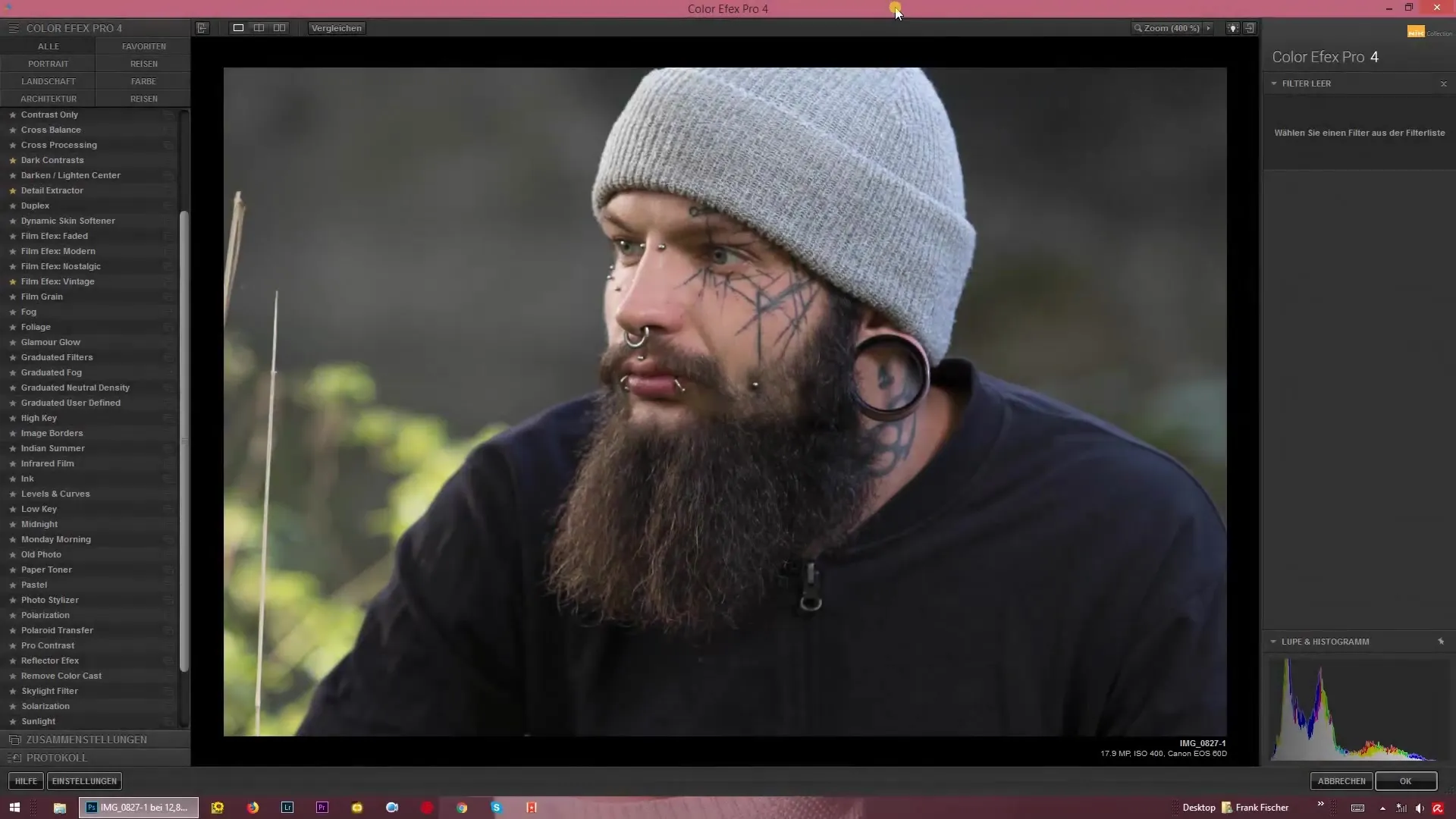
Stap 2: Vervagen aanpassen
De volgende stap is het vinden van de vervagersegelaar. Deze regelaar is cruciaal om de gewenste zachte gloed te creëren. Je kunt de afbeelding sterk vervagen of de vervaging slechts een beetje aanpassen, afhankelijk van het effect dat je wilt bereiken.
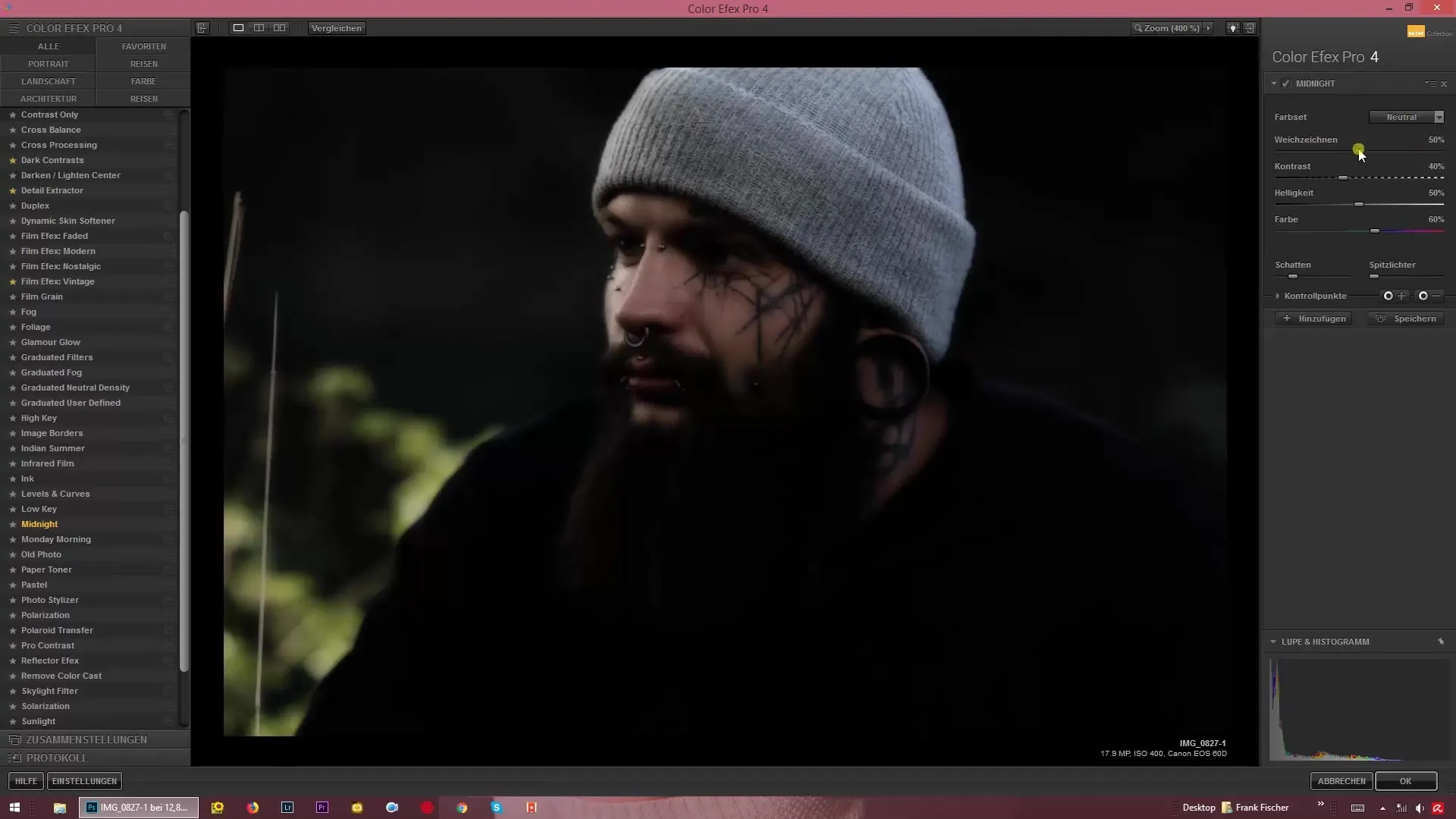
Stap 3: Contrast aanpassen
Om meer diepte aan je afbeelding te geven, is het raadzaam om te experimenteren met de contrastregelaar. Door de schaduwen te verhogen en de lichten te verlagen, kun je dramatische verschillen creëren. Maak de afbeelding niet te helder, aangezien het om een middernachtseffect gaat.
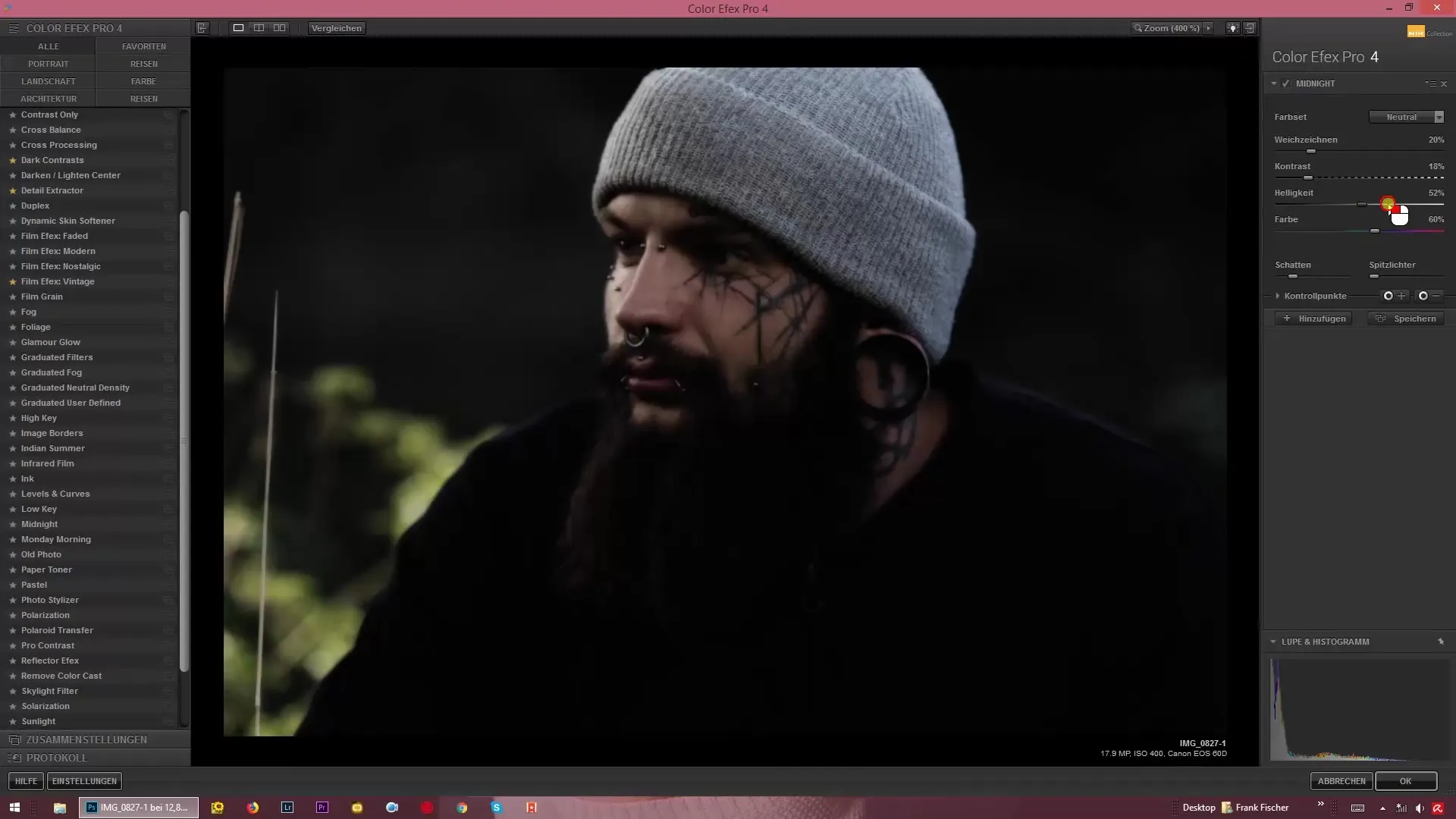
Stap 4: Helderheid verhogen of verlagen
Nu heb je de mogelijkheid om de algemene helderheid van je afbeelding te regelen. Speel met de schuifregelaars om de helderheid zo aan te passen dat het bij een nachtelijk scenario past. Zorg ervoor dat de aanpassingen subtiel blijven, om de echte indruk van maanlicht te bewaren.
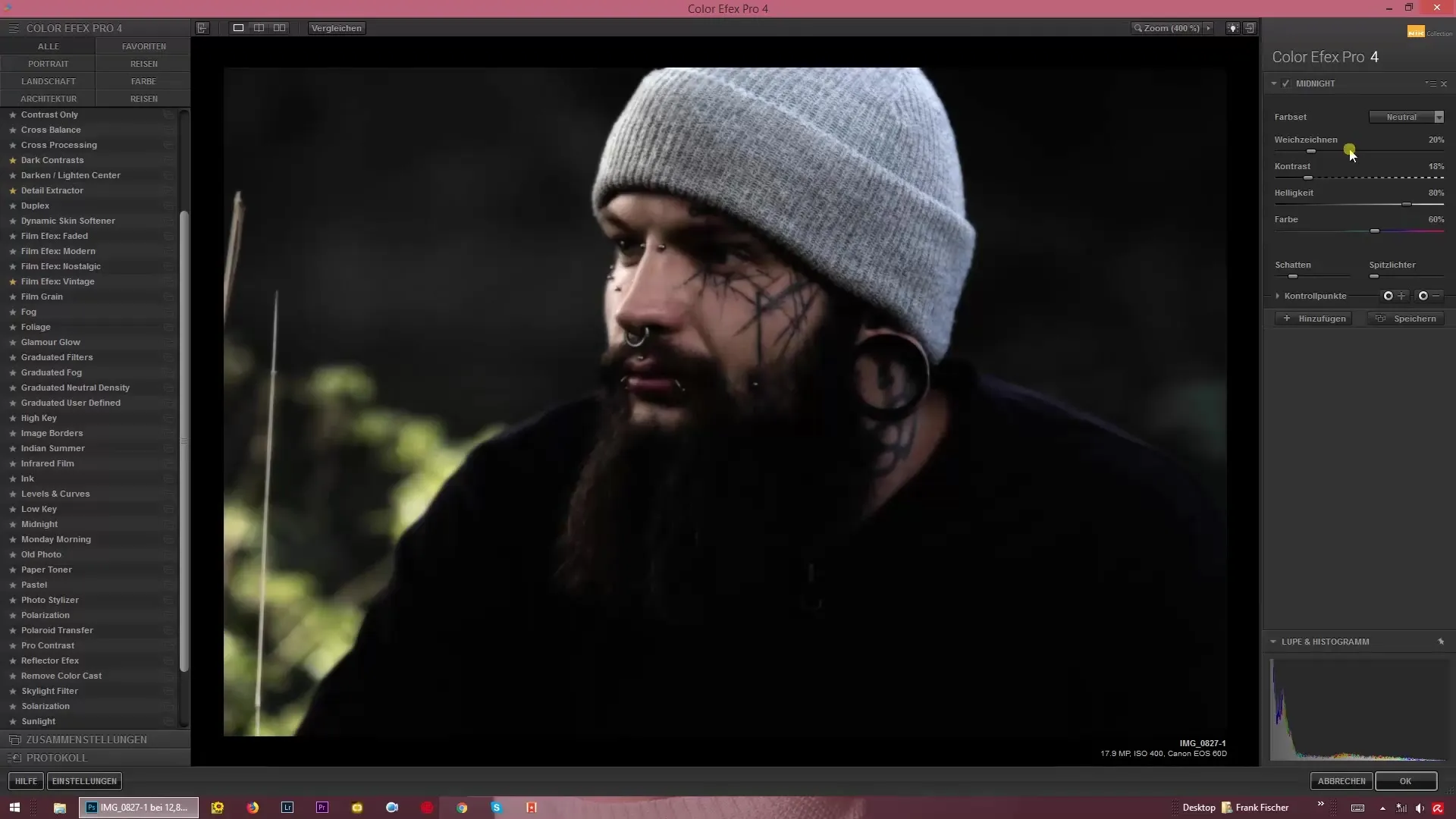
Stap 5: Kleuren en verzadiging aanpassen
Om de look verder te verbeteren, ga je naar de kleurregelaar. Hier kun je de kleurnverzadiging aanpassen, om ofwel de kleuren te intensiveren of af te zwakken. Dit is vooral nuttig om een koelere, mystieke toon te behouden.
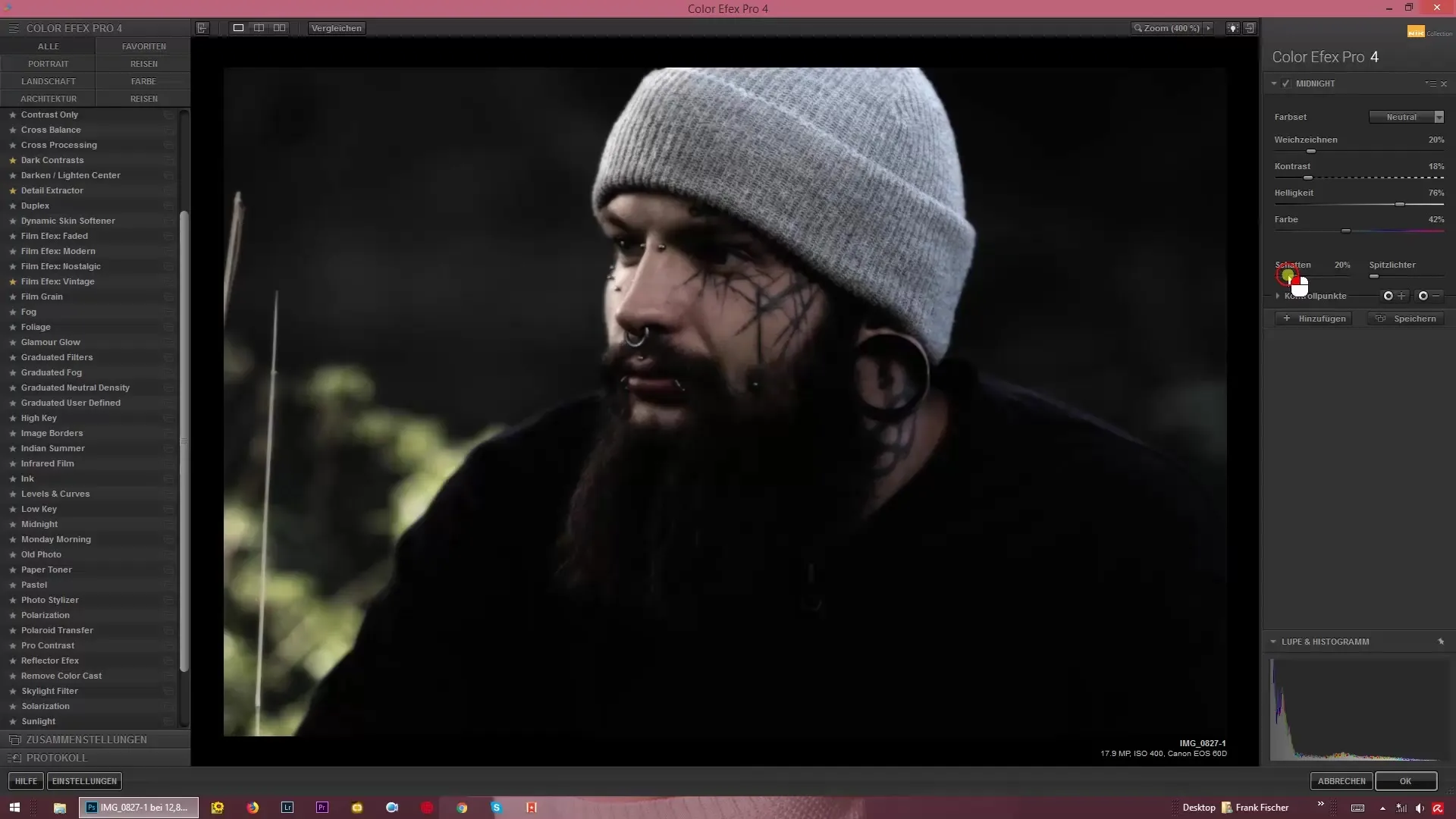
Stap 6: Schaduw en hooglichten optimaliseren
Een ander belangrijk aspect is de behandeling van schaduwen en hooglichten. Ook hier kun je de regelaars gebruiken om schaduwen op te helderen en de hooglichten aan te passen. Zorg ervoor dat je hier niet te veel structuur verliest.
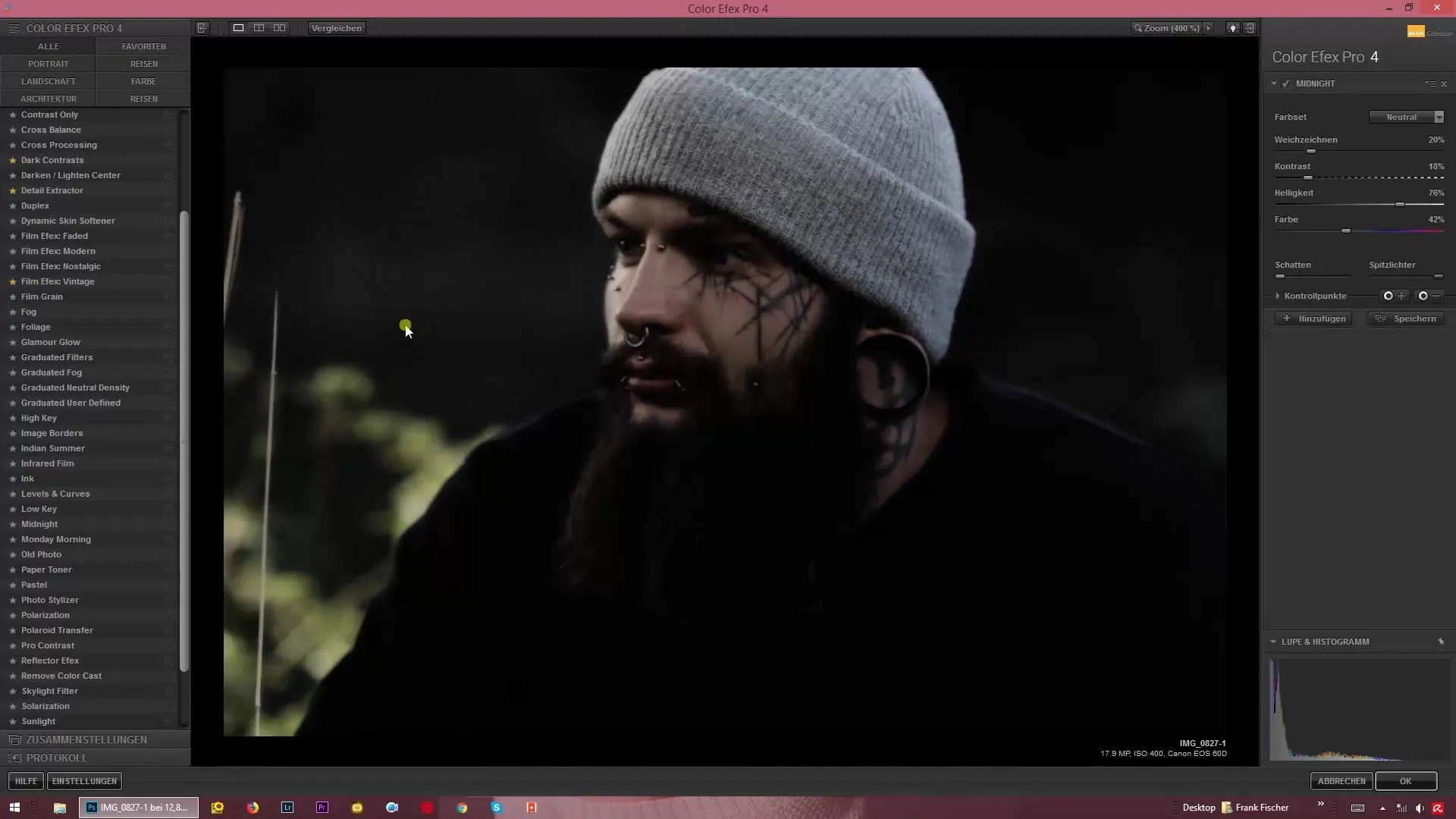
Stap 7: Glans en tint aanpassen
Je hebt de mogelijkheid, zoals een schilder, de tinten van je afbeelding te veranderen. Experimenteer met verschillende tinten zoals blauwachtig, groenachtig of paars om de stemming aan te passen. Dit geeft je afbeelding het speciale “Midnight”-karakter.
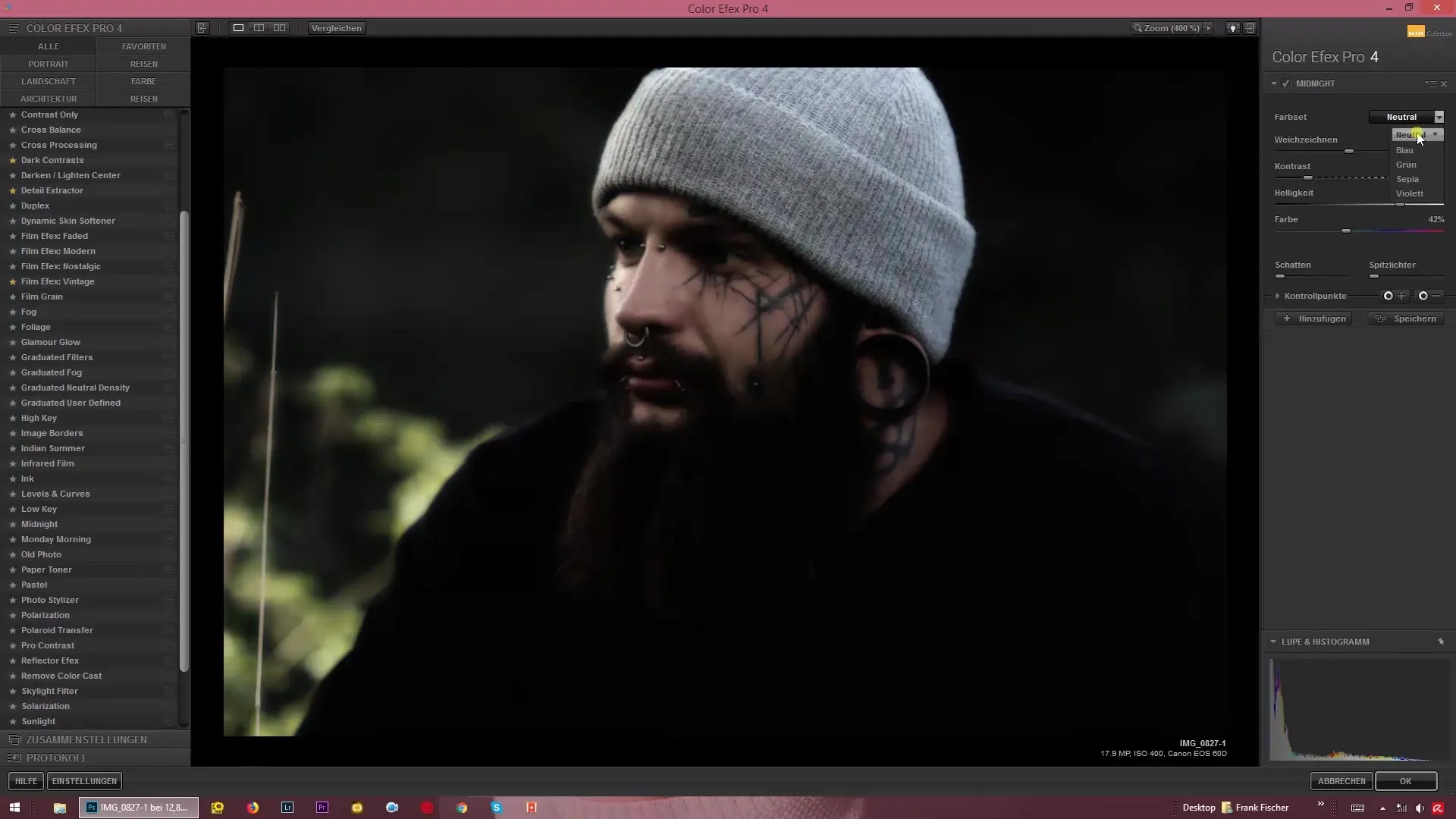
Stap 8: Voorvertoning van de wijzigingen
Gebruik de previewfunctie van Color Efex Pro 4 om de wijzigingen meteen te zien. Dit maakt het mogelijk om verschillende kleur- en helderheidsinstellingen uit te proberen, zonder ze permanent toe te passen.
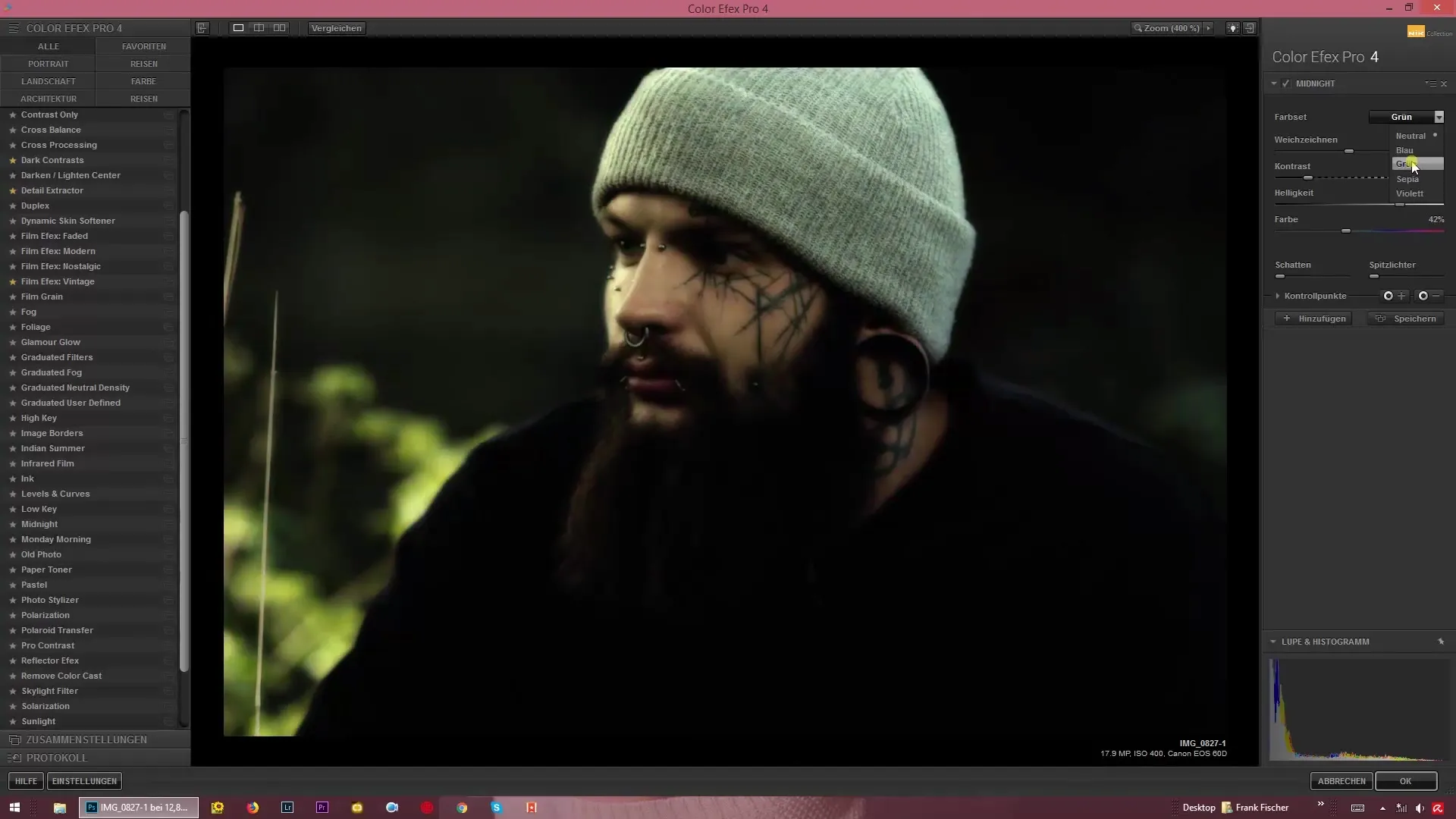
Stap 9: De uiteindelijke look opslaan
Zodra je tevreden bent met de aanpassingen en de gewenste “Midnight”-look hebt bereikt, moet je je afbeelding opslaan. Zorg ervoor dat je het origineel behoudt, voor het geval je later wijzigingen wilt aanbrengen.
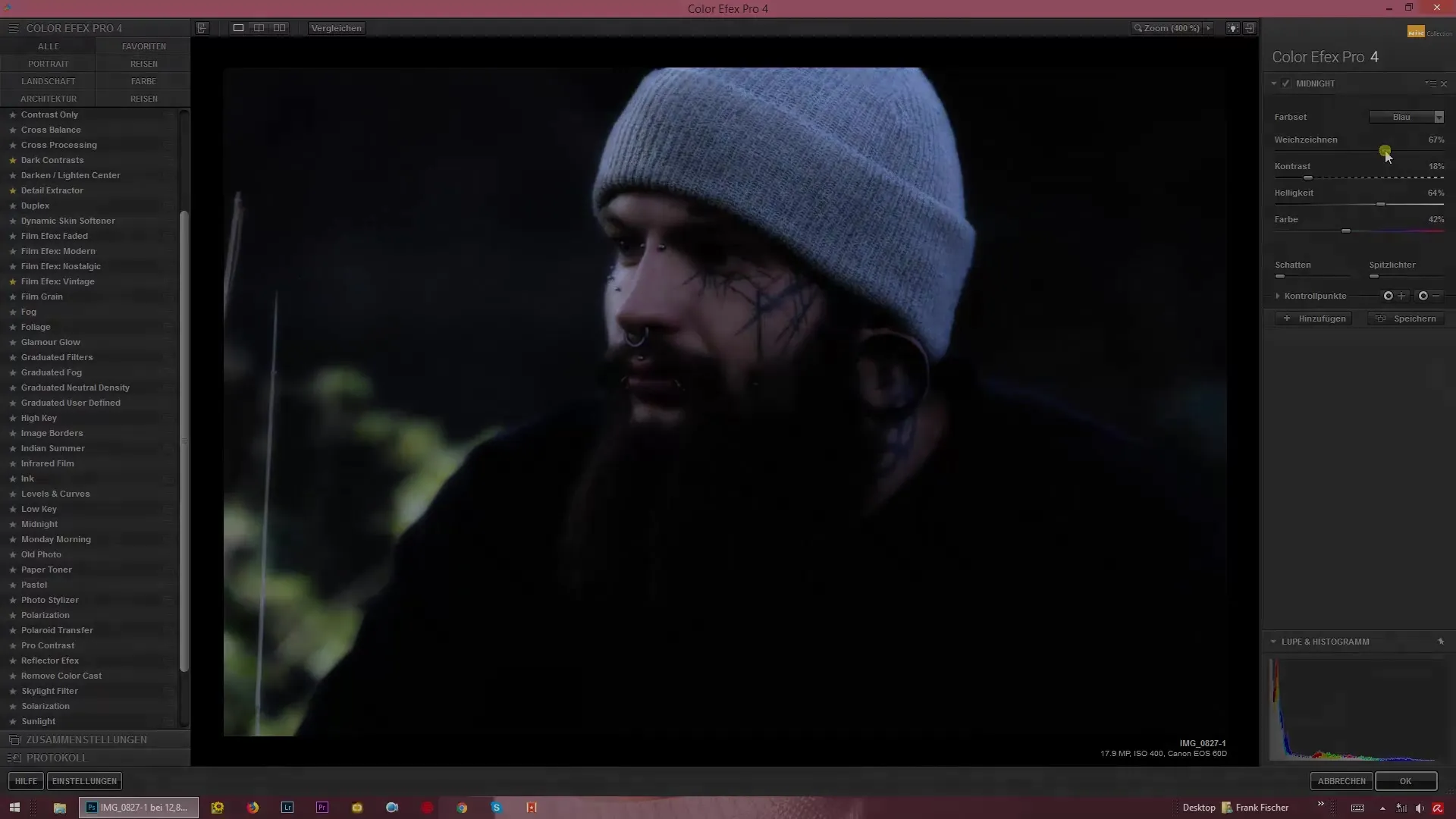
Samenvatting – Maanlicht-effecten met Color Efex Pro 4 – Zo creëer je de “Midnight”-look
Het creërenvan een “Midnight”-look met Color Efex Pro 4 is een creatief proces dat je in staat stelt de sfeer van je afbeeldingen aanzienlijk te veranderen. Met gerichte aanpassingen van vervaging, contrast en kleurnverzadiging kun je mysterieuze, nachtelijke landschappen creëren – helemaal zonder nachten vol maanlicht.
FAQ
Hoe laad ik mijn afbeelding in Color Efex Pro 4?Open Color Efex Pro 4 en laad je afbeelding via het menu.
Welke effect heeft de vervagersregelaar?Het zorgt ervoor dat de afbeelding een zachte, bijna dromerige gloed krijgt.
Kan ik de preview van de filteraanpassingen zien?Ja, de previewfunctie toont je onmiddellijk de veranderingen, zonder ze toe te passen.
Moet ik de instellingen voor elke afbeelding opnieuw instellen?Niet per se, je kunt vergelijkbare instellingen voor vergelijkbare afbeeldingen gebruiken en daarna kleine aanpassingen maken.
Kan ik de filter ook voor daglichtafbeeldingen gebruiken?Ja, de filter kan ook op daglichtafbeeldingen worden toegepast, als je een speciale sfeer wilt creëren.


